Viele Benutzer haben oft den Wunsch, Informationen darüber zu finden, wie sie herausfinden können, wie viele Kerne sich in einem Computer befinden. Ein solcher Wunsch kann nicht als untätige Kuriosität angesehen werden, da die Anzahl davon in einem Laptop bestimmt, welches Betriebssystem später installiert werden kann..

Es ist auch nützlich, die Geheimnisse der Bestimmung der Anzahl der Kerne auf einem Computer zu kennen, damit skrupellose Verkäufer Ihnen zum Zeitpunkt des Kaufs keine alten Modelle zu einem überhöhten Preis verkaufen können.
Bestimmen der Anzahl der Kerne mit einem installierten Betriebssystem
Erfahrene Benutzer werden leicht die Geheimnisse teilen, um herauszufinden, wie viele Kerne sich im Prozessor befinden, während die durchgeführten Aktionen nicht von Schwierigkeiten begleitet werden.
Das installierte Betriebssystem kann als hervorragender Helfer fungieren, so dass Sie schnell eine Antwort auf die gewünschte Frage erhalten. Überlegen Sie, wie Sie mithilfe von Betriebssystemtools und Software von Drittanbietern herausfinden können, wie viele Kerne sich auf einem Laptop oder Computer befinden..
Verwenden des Geräte-Managers
Eine der Methoden, mit der Sie Informationen über die Anzahl der Kerne auf einem Gerät ermitteln können, umfasst das Ausführen der folgenden Aktionen:
- Suchen Sie auf dem Desktop die Verknüpfung "Computer". Wenn Sie es versehentlich oder absichtlich von Ihrem Desktop gelöscht haben, machen Sie sich keine Sorgen, es kann an anderer Stelle gefunden werden. Klicken Sie auf die Schaltfläche "Start", schauen Sie genau hin und Sie finden eine Zeile mit dem gewünschten Namen "Computer".
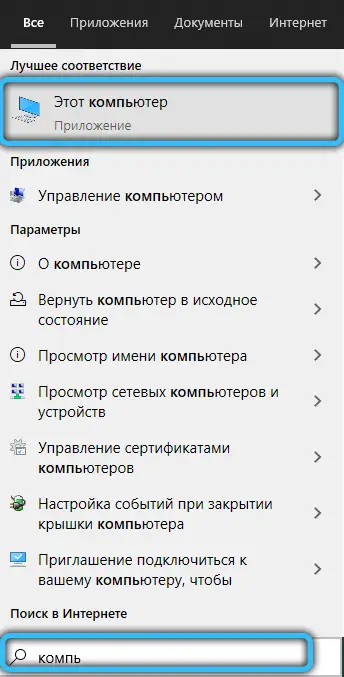
- Klicken Sie nun mit der rechten Maustaste darauf und gehen Sie dann zum Parameter "Eigenschaften".
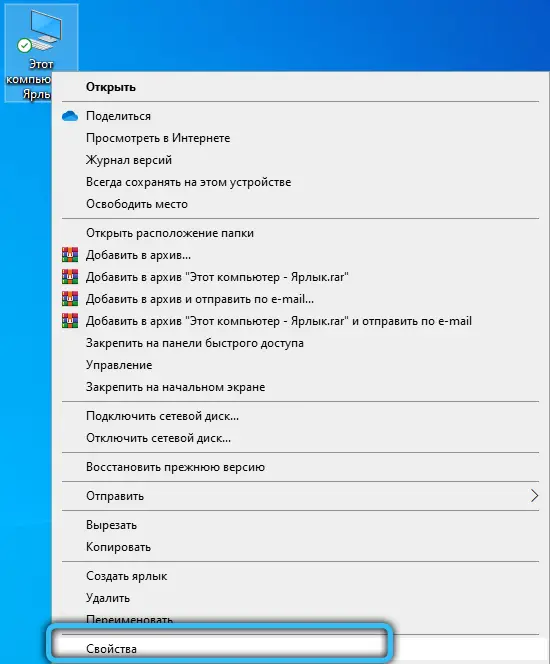
- Das sich öffnende Fenster enthält bereits einige Informationen über die Parameter eines Laptops oder Computers, aber es werden definitiv keine Daten über die Anzahl darunter sein.
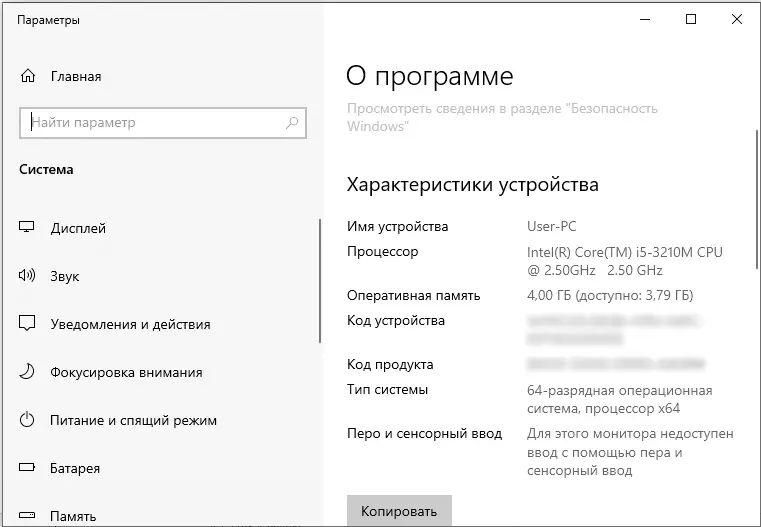
- Fahren Sie aus diesem Grund mit Ihrer Suche weiter. Achten Sie auf die linke Seite des Fensters, suchen Sie dort den Parameter "Geräte-Manager", klicken Sie darauf (Sie können den Dienst einfacher erreichen, indem Sie den entsprechenden Eintrag aus dem Kontextmenü "Start" auswählen).
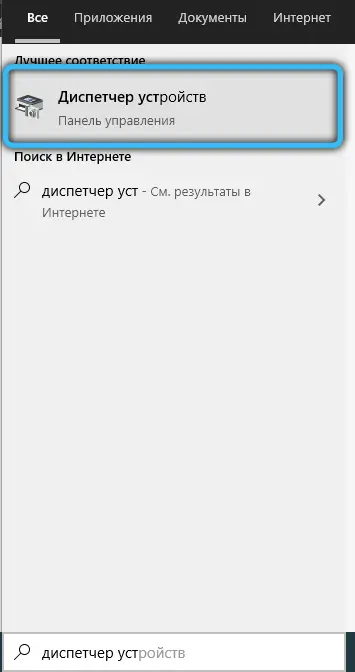
- Suchen Sie im geöffneten "Geräte-Manager" die Zeile "Prozessoren", klicken Sie darauf. Jetzt erscheinen unten mehrere zusätzliche Zeilen, zählen Sie sie. Ihre Nummer gibt die Anzahl der Kerne an, die Ihrem Laptop beiliegen.
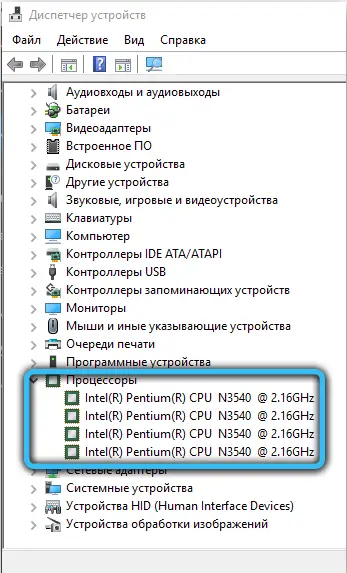
Verwenden des Task-Managers in Windows 10
Es gibt auch eine zweite Möglichkeit, um eine Antwort auf die Frage zu erhalten, wie man mit den Fähigkeiten des Betriebssystems sehen kann, wie viele Kerne sich auf einem Computer befinden:
- Starten Sie zunächst "Task-Manager". Dazu können Sie drei Tasten gleichzeitig gedrückt halten: „Alt“, „Strg“ und „Entf“. Sie können den Mauszeiger einfach über die Schnellstartleiste bewegen (sie befindet sich am unteren Rand des Fensters, geöffnete Dokumente werden darauf angezeigt), mit der rechten Maustaste klicken und im sich öffnenden Menü die Zeile "Task-Manager starten" auswählen (Sie können den Dienst auch über das Kontextmenü „Start“ starten).
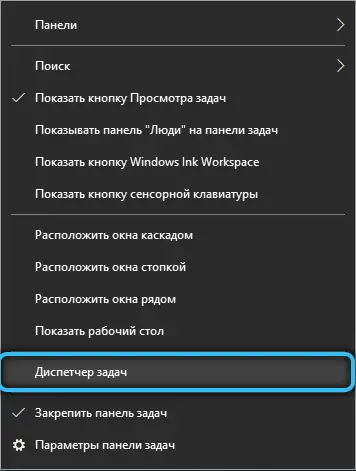
- Im geöffneten "Task-Manager" gibt es einen Reiter "Leistung", gehen Sie einfach dorthin.
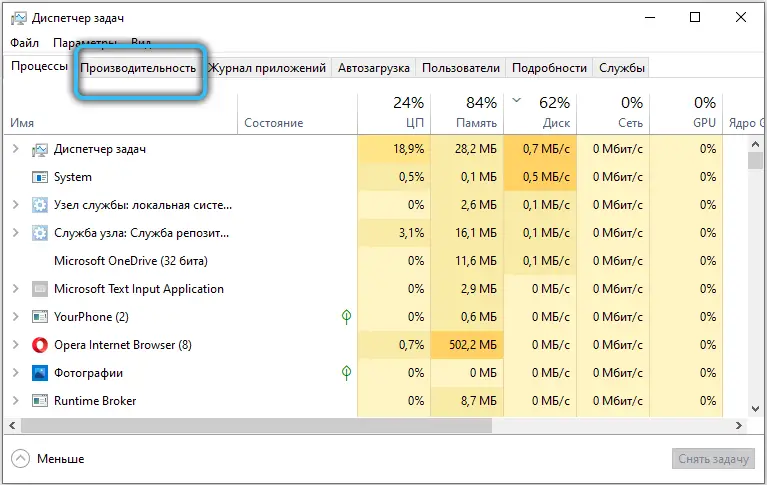
- Sie müssen nur noch auf die Gesamtzahl der Kernel-Boot-Fenster achten. Was ist die Anzahl der Fenster, also die Anzahl der Kerne in Ihrem Laptop- oder Computerprozessor.
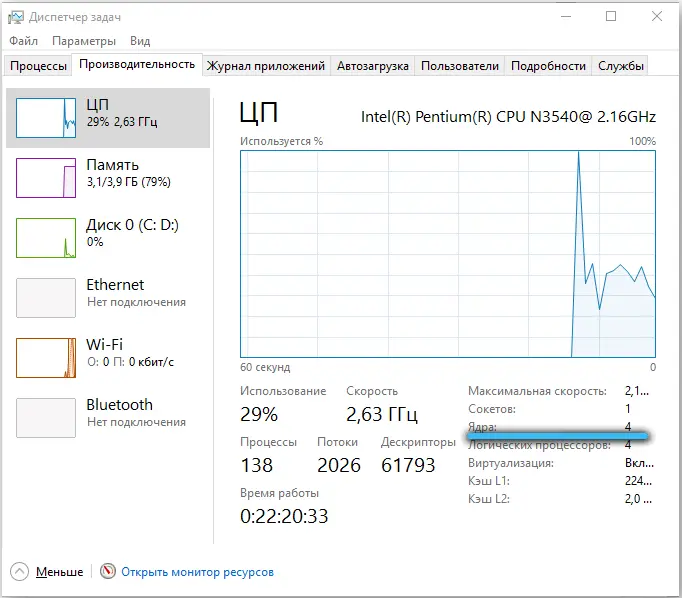
In den Systeminformationen
Neuere Versionen von Windows verfügen über ein integriertes Dienstprogramm, mit dem Sie Informationen zu Ihrem Betriebssystem anzeigen können. Gehen Sie dazu wie folgt vor:
- Öffnen Sie die Konsole "Ausführen" (Win + R oder aus dem Kontextmenü "Start") und geben Sie im Feld den Befehl msinfo 32 ein , drücken Sie mit der Maus oder der Eingabetaste "OK".
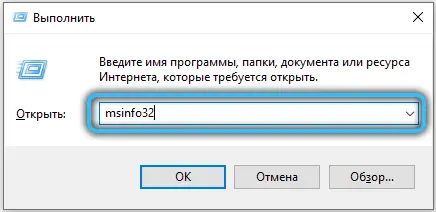
- Hier in der Zeile "Prozessor" sehen Sie das Modell des Geräts und wie viele Kerne und logische Prozessoren es hat.

Befehlszeilenmethode
Eine andere Methode besteht darin, die Schnittstelle für die Interaktion mit dem Betriebssystem über Textbefehle zu verwenden, und es ist nicht einmal erforderlich, cmd als Administrator auszuführen:
- Wir drücken RMB auf die Schaltfläche „Start“ und wählen aus dem Kontextmenü den Eintrag „Befehlszeile“ (oder starten ihn auf andere bequeme Weise, z. B. über die Konsole „Ausführen“ und die cmd- Anforderung ).
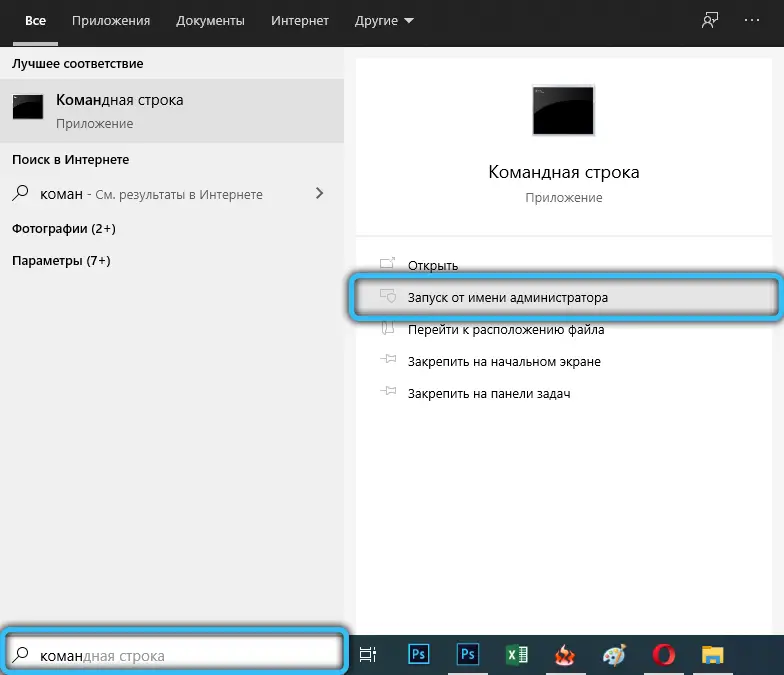
- Geben Sie im gestarteten Terminal den Befehl ein:
WMIC CPU Get DeviceID, NumberOfCores, NumberOfLogicalProcessors
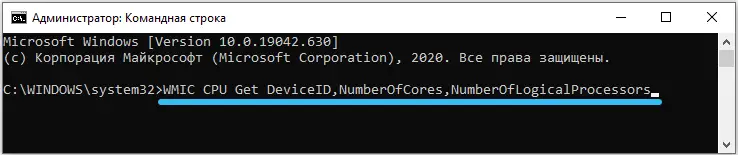
und drücken Sie die Eingabetaste. - Das Ergebnis dieser Aktionen ist eine Antwort des Betriebssystems und Sie werden über die Anzahl der physischen Kerne und Threads informiert.
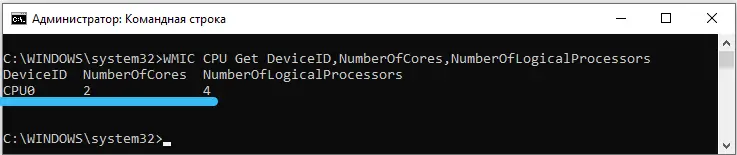
Definition mittels Fremdsoftware
Die Software-Entwickler haben darauf geachtet, dass jeder Nutzer problemlos eine Antwort auf die Frage bekommt, wie viele Kerne der Hersteller in seinem Laptop verbaut hat.
Tatsächlich finden Sie im Internet viele Softwareangebote, die sich darauf konzentrieren, Informationen über alle Arten von Eigenschaften eines Computers oder Laptops zu erhalten..
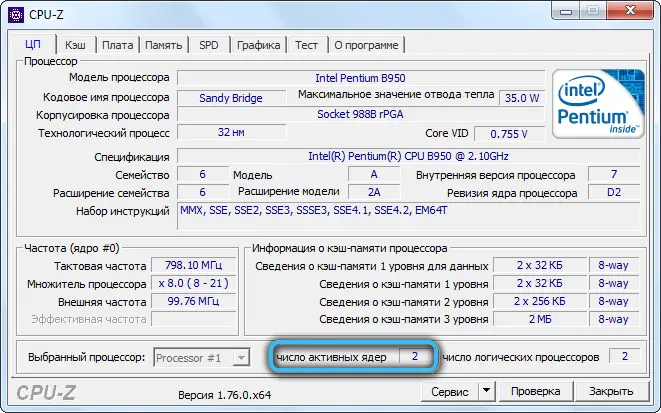
Zu dieser Software gehören erfolgreiche und beliebte Dienstprogramme wie "Everest Ultimate" oder "CPU-Z". Natürlich müssen Sie sie herunterladen, installieren und erst dann verwenden.
Aber die Vorarbeit wird nicht nutzlos sein, da das Dienstprogramm vollwertige Informationen liefert, mit denen weder der Task-Manager noch der Geräte-Manager konkurrieren können.
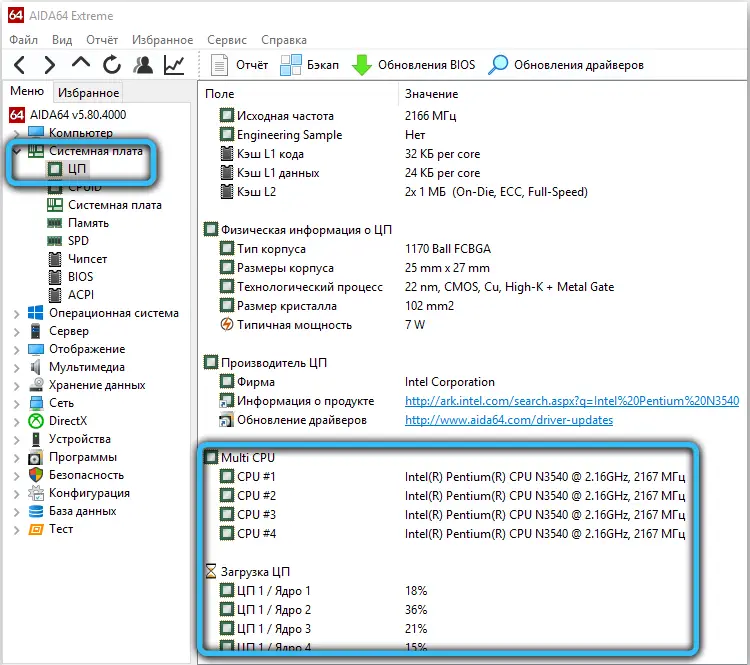
Alternativer Weg
So erfolgreich, nützlich und einfach die zuvor vorgeschlagenen Methoden auch sein mögen, leider können sie manchmal einfach nicht verwendet werden.
Stellen Sie sich vor, Sie möchten einen Laptop mit hervorragenden Parametern kaufen, zweifeln jedoch an der Zuverlässigkeit der Informationen, die neben dem verkauften Produkt installiert sind.
In Geschäften werden oft "saubere" Laptops verkauft, sodass Sie das Betriebssystem nicht starten und die Informationen anzeigen können, an denen Sie interessiert sind. Aus diesem Grund müssen Sie nach alternativen Methoden suchen.
Ermitteln der Anzahl der Kerne ohne Betriebssystem
Tatsächlich ist es manchmal sehr gefährlich, allem zu vertrauen, was Sie sehen. Jemand kann einfach einen Fehler machen und versehentlich falsche Begleitinformationen anzeigen, während jemand dies absichtlich tut.
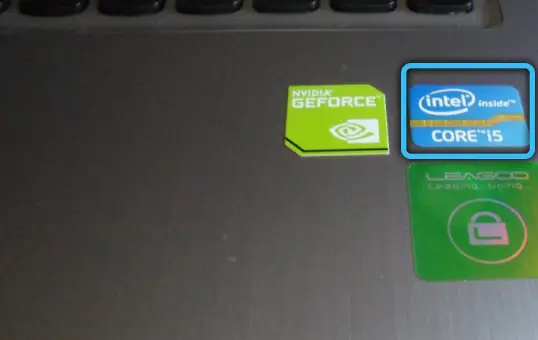
Um kein "Schwein im Sack" zu kaufen, sondern um sicherzustellen, dass Sie einen Laptop mit den gewünschten Parametern kaufen, können Sie einige der Empfehlungen erfahrener Benutzer zur Bestimmung der technischen Eigenschaften von Computergeräten verwenden, einschließlich die Anzahl der Kerne.
Nehmen Sie zunächst Ihren Laptop zur Hand und studieren Sie alle Aufkleber auf seiner Hülle. Der Hersteller legt ihm immer mehrere Aufkleber bei, die auf wichtige Parameter hinweisen, darunter die Anzahl der Kerne des Laptops.

Wenn Sie nicht herausfinden können, wo diese Informationen speziell angegeben sind, bitten Sie den Verkäufer, Ihnen einen technischen Pass des Produkts auszuhändigen. Er kann dies nicht ablehnen, da der Reisepass beim Verkauf des Produkts im Kit enthalten sein muss.
Nachdem Sie den technischen Pass geöffnet haben, finden Sie auf jeden Fall die Antwort auf Ihre Frage.
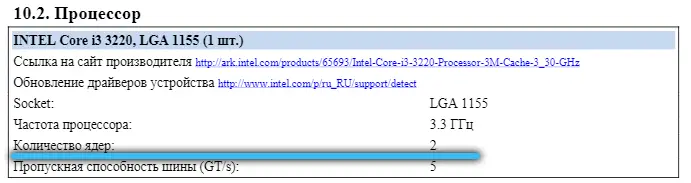
Auf der offiziellen Website ansehen
Wenn Sie über Daten zum CPU-Modell verfügen (diese sind in den Systeminformationen oder den Eigenschaften des Ordners Dieser (Mein) Computer verfügbar) finden Sie die erforderlichen Eigenschaften leicht auf der Ressource des Herstellers.
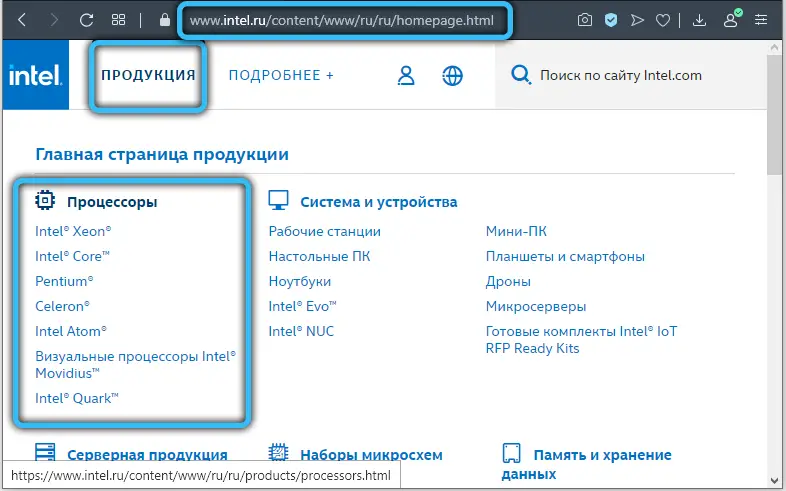
Auf der offiziellen Website erhalten Sie alle technischen Informationen, einschließlich der benötigten Daten.
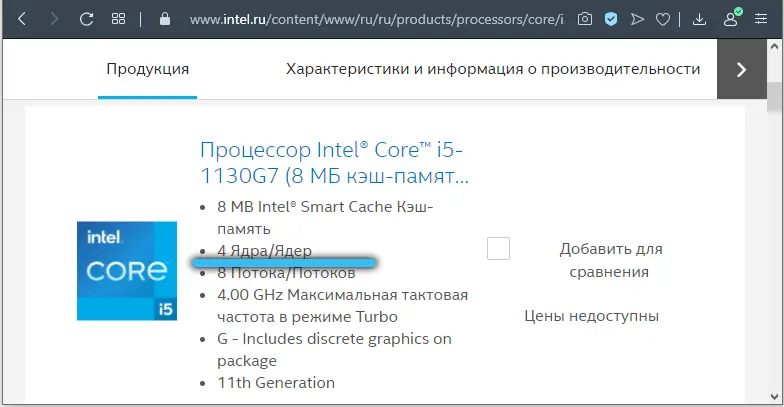
Es ist also überhaupt nicht schwierig herauszufinden, wie viele Kerne ein bestimmter Laptop- oder Computerprozessor hat. Es reicht aus, nur ein wenig Zeit zu verbringen und aufmerksam zu sein.